Operaを使用する場合 (イントラパック版を2015年8月31日以前にご導入のユーザー様)
Windowsやブラウザのバージョンによりメッセージ等が異なる場合があります。
-
LiveOnにログインしてください。
入室する会議室を選択して「入室」ボタンをクリックして下さい。
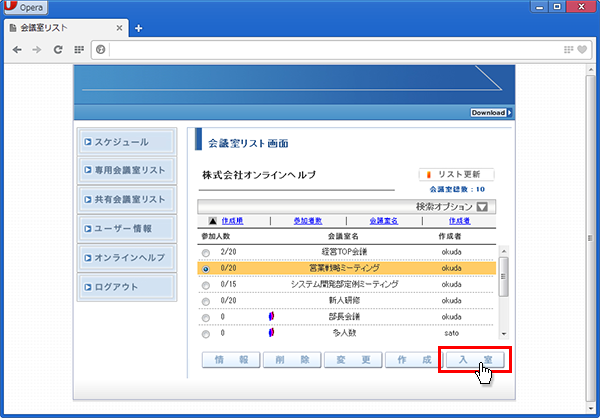
-
入室用プラグインのダウンロード画面が表示されますので「プラグインのインストーラをダウンロード」をクリックして下さい。
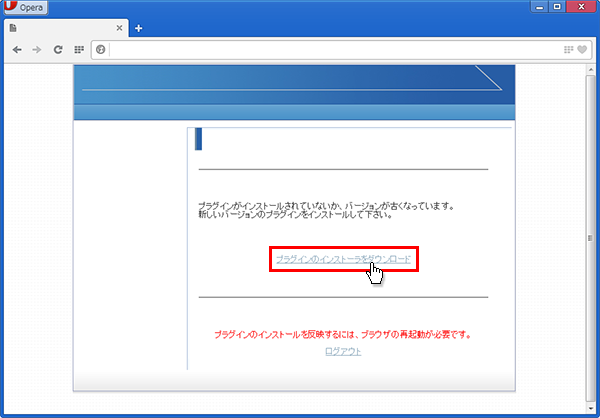
-
プラグインが保存され、「Downloader4Installer.exe」が表示されますので、その上をダブルクリックして下さい。インストールが開始されます。
※WindowsVista/7では、セキュリティ警告が表示されますので、「実行」ボタンをクリックして下さい。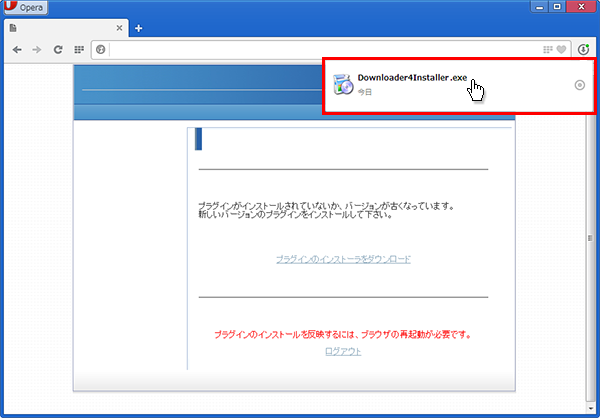
-
「DownLoader4Installer.exe」のインストールが終了したら、「Close」ボタンをクリックしてウィンドウを閉じて下さい。

-
入室用プラグインのダウンロード画面に戻りましたら、「ログアウト」ボタンをクリックして「ログイン」画面に戻って下さい。

-
ログイン画面に戻りましたら、インストールしたプラグインを有効にする為にブラウザを終了して再起動して下さい。
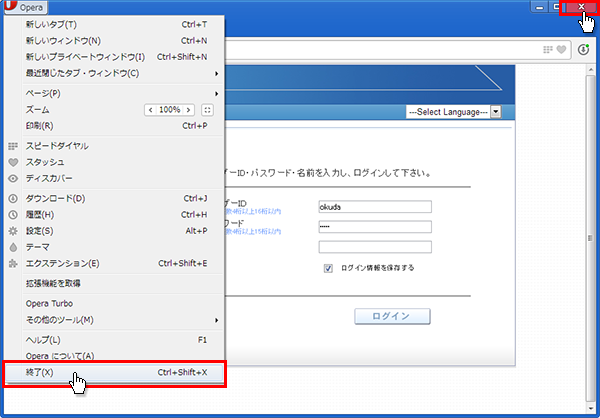
-
再起動後、ログインして下さい。
入室する会議室を選択して、「入室」ボタンをクリックして下さい。
プログラムのダウンロードが開始され、終了すると会議室に入室します。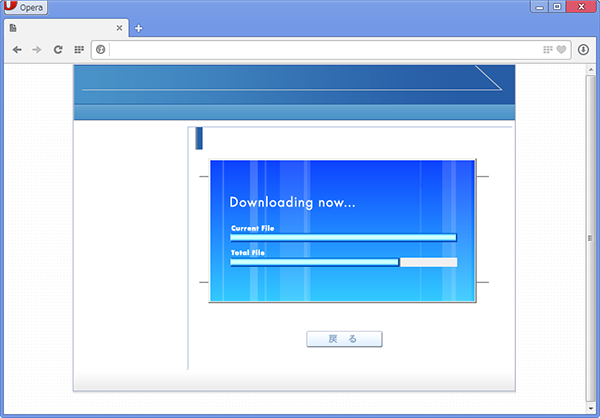
各種お問い合わせ
Web会議システム LiveOn(ライブオン)お気軽にご相談下さい。
専門スタッフがお客様のご相談にお答え致します。
お電話でのお問い合わせ
- 東京
- 03-5297-5511
- 仙台
- 022-726-5080
- 大阪
- 06-6947-6800
- 札幌
- 011-206-1818
- 名古屋
- 052-202-1233
